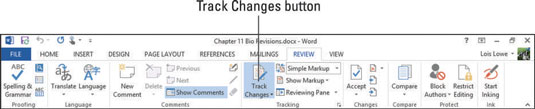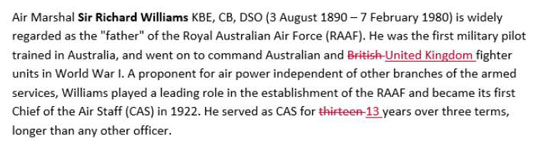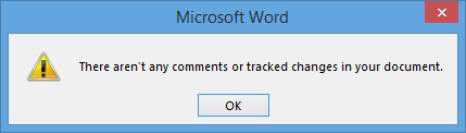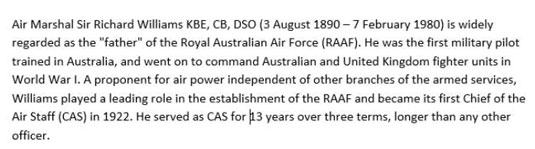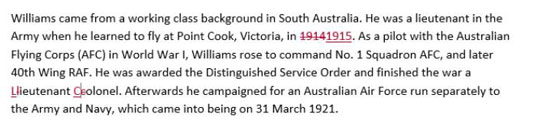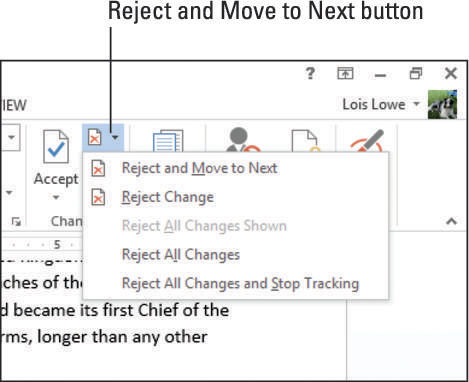Word 2013 dokáže sledovať mnoho typov zmien dokumentov vrátane vložení, odstránenia, presunu a úprav formátovania. Tu sa dozviete, ako povoliť a nakonfigurovať, ako sa sledujú úpravy dokumentu a ako sa na obrazovke zobrazujú revízne značky. Dozviete sa tiež, ako prijať alebo odmietnuť revízie.
Ako zapnúť sledovanie zmien v programe Word 2012
V predvolenom nastavení je sledovanie zmien vypnuté. Keď ho zapnete, Word začne zaznamenávať každú zmenu, ktorú vykonáte, pomocou štandardnej sady značiek, ako je podčiarknutie pre vloženie a prečiarknutie pre vymazanie.
Otvorte dokument programu Word 2013 a potom vyberte Revízia→ Sledovať zmeny.
Tlačidlo Sledovať zmeny sa zvýrazní.
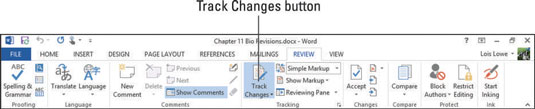
Na karte Kontrola otvorte rozbaľovací zoznam Zobraziť na kontrolu a vyberte možnosť Všetky značky.
Novinkou v programe Word 2013 je možnosť zobraziť všetky značky alebo len určité typy. Zatiaľ vyberte zobrazenie všetkých revízií.
V prvom odseku odstráňte slovo a na jeho miesto napíšte iné.
Vymazané slovo sa zmení na červenú a zobrazí sa prečiarknuté a nahradené slovo sa zobrazí podčiarknuté.
Vyberte slovo, aby bolo tučné, a stlačte Ctrl+B, aby bolo tučné.
V tomto príklade bol vybraný Sir Richard Williams . Napravo od odseku sa zobrazí bublina zobrazujúca zmenu formátovania.

Ako prijať alebo odmietnuť revíziu v programe Word 2013
Keď prijmete revíziu, zmena sa začlení do dokumentu a značka revízie zmizne. Keď odmietnete revíziu, zmena sa zahodí a značka revízie zmizne. Môžete prijať alebo odmietnuť každú revíziu jednotlivo alebo môžete prijať alebo odmietnuť všetky revízie v celom dokumente naraz.
V dokumente odstráňte slovo a nahraďte ho.
V tomto príklade odstráňte trinásť a napíšte 13, aby ste ho nahradili. Zmena sa zobrazí s revíznymi značkami.
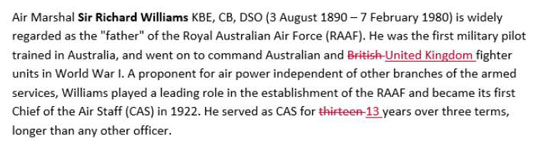
Kliknutím na začiatok prvého odseku tam presuniete kurzor; potom vyberte Prehľad → Ďalšia zmena, ktorá sa nachádza v skupine Zmeny, na presunutie kurzora na prvú zmenu (vymazanie britskej ).
Ak chcete prijať túto zmenu, vyberte možnosť Skontrolovať → Prijať.
Ďalšia zmena je zvýraznená (vloženie Spojeného kráľovstva ).
Kliknite na tlačidlo Prijať.
Ďalšia zmena je zvýraznená (vymazanie trinástich ).
Kliknite na tlačidlo Prijať.
Ďalšia zmena je zvýraznená (vloženie 13 ).
Kliknite na tlačidlo Prijať.
Ďalšia zmena je zvýraznená (tučné formátovanie použité pre Sira Richarda Williamsa ).
Kliknite na tlačidlo Odmietnuť.
Zobrazí sa dialógové okno s informáciou, že už nie sú žiadne zmeny.
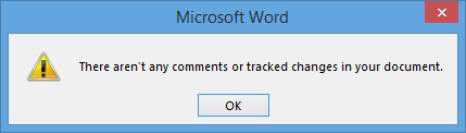
Kliknite na tlačidlo OK.
Dialógové okno sa zatvorí a zobrazí sa odsek.
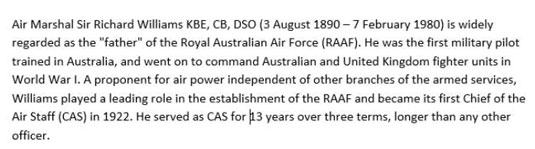
Ako prijať alebo odmietnuť všetky revízie v programe Word 2013
Ak ste si istý revíziami, možno ich budete chcieť prijať všetky naraz. Ak ste ich napríklad všetky urobili sami, možno už viete, že sú to všetky platné zmeny. Naopak, ak chcete zrušiť všetky zmeny naraz (napríklad ak niekto výrazne upravoval dokument a uprednostnili ste ho pôvodným spôsobom), môžete to urobiť tiež.
1. Vykonajte v dokumente nejaké zmeny.
V nasledujúcom príklade bolo v prvom odseku tela v prvom riadku vymazané 1980 a napísané 1982; v druhom hlavnom odseku bolo vypustené 1914 a napísané 1915; a v druhom odseku tela bol podplukovník veľkými písmenami.
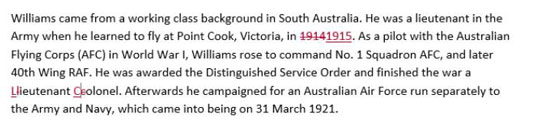
Na karte Kontrola kliknite na tlačidlo so šípkou vedľa tlačidla Odmietnuť a presunúť na ďalšie v skupine Zmeny a v zobrazenej ponuke kliknite na položku Odmietnuť všetky zmeny.
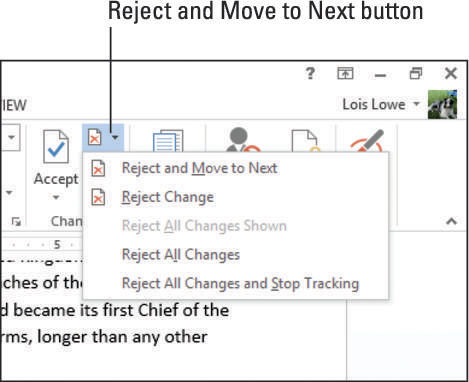
Všetky zmeny, ktoré ste vykonali, budú stornované a revízne značky zmiznú.